Cách sử dụng Find My Mobile để xác định vị trí thiết bị Samsung Galaxy bị mất
Điện thoại thông minh bây giờ gần như là một thứ cần thiết, vì vậy điều cuối cùng bạn muốn là đánh mất chiếc điện thoại của mình. Tuy nhiên, nếu bạn là người dùng Samsung, có một cách dễ dàng để xác định vị trí điện thoại bị mất của bạn.
Samsung cung cấp giải pháp sáng tạo để tìm lại điện thoại thông minh bị thất lạc, cho phép người dùng theo dõi vị trí của họ từ xa và bảo mật dữ liệu cá nhân bằng cách thực hiện các biện pháp như khóa hoặc xóa nội dung. Để hiểu rõ hơn về cách sử dụng chức năng SmartThings Find, trước đây gọi là Find My Mobile, được thiết kế đặc biệt để định vị thiết bị Samsung Galaxy bị thất lạc, chúng ta hãy tìm hiểu sâu hơn về quy trình liên quan.
Dịch vụ SmartThings Find của Samsung là gì?
Samsung cung cấp dịch vụ miễn phí có tên SmartThings Find giúp đơn giản hóa quá trình định vị, sao lưu và xóa thông tin khỏi thiết bị Samsung Galaxy đã đăng ký bị thất lạc hoặc bị đánh cắp. Dịch vụ này có thể dễ dàng truy cập thông qua trình duyệt internet bằng cách sử dụng tài khoản Samsung, trước đây hoạt động độc lập với biệt danh Find My Mobile.
Samsung đã giới thiệu một giải pháp cải tiến cho phép quản lý liền mạch nhiều thiết bị khác nhau như điện thoại thông minh, máy tính bảng và thiết bị đeo thông qua một nền tảng duy nhất. Tính năng này sử dụng các công nghệ tiên tiến như Bluetooth Low Energy và Ultra-Wideband để định vị chính xác các thiết bị trên mạng Smart Things Find, cung cấp khả năng theo dõi theo thời gian thực.
Các dịch vụ bảo mật tiên tiến của chúng tôi cung cấp nhiều khả năng nâng cao để nâng cao chức năng của thiết bị của bạn. Với giải pháp của chúng tôi, bạn được trao quyền theo dõi và điều khiển thiết bị của mình từ xa, cho phép khôi phục nhanh chóng nếu thiết bị bị mất. Điều quan trọng cần lưu ý là tính năng này thường dựa vào kết nối Internet ổn định để có hiệu suất tối ưu.
Cách kích hoạt Tìm kiếm SmartThings
Để theo dõi và khôi phục thiết bị Samsung Galaxy bị mất, trước tiên người ta phải kích hoạt tính năng SmartThings Find. Khả năng này cho phép truy cập liên tục và cho phép thực hiện các hành động như khóa từ xa hoặc xóa dữ liệu khi được yêu cầu. Quá trình kích hoạt và bắt đầu được trình bày chi tiết dưới đây.
Để truy cập cài đặt sinh trắc học và bảo mật trên thiết bị Samsung Galaxy, vui lòng tiến hành như sau:
Vui lòng bật tính năng “Tìm điện thoại di động của tôi” bằng cách bật tính năng này. Sau khi kích hoạt, bạn sẽ cần đăng nhập vào Samsung SmartThings Find bằng thông tin đăng nhập tài khoản Samsung của mình. Điều quan trọng là phải đảm bảo rằng thông tin tài khoản Samsung của bạn được nhập và xác minh chính xác trong quá trình này để dịch vụ hoạt động phù hợp.
truy cập’Cài đặt’trên thiết bị của bạn, tiếp tục tới’Tài khoản & Sao lưu’, sau đó nhấn vào’Quản lý tài khoản’. Cuối cùng, kết hợp một tài khoản Samsung mới trong hệ thống.
Bạn có tùy chọn kích hoạt các tùy chọn bổ sung, bao gồm khóa từ xa, theo dõi ngoại tuyến và gửi tọa độ gần đây. Chức năng theo dõi ngoại tuyến có thể truy cập được trên các thiết bị chạy trên Android 10 trở lên và có thể tương tác với các thiết bị đeo và phụ kiện của Samsung chạy trên nền tảng tương tự.
⭐ Sau khi đăng ký, bạn có thể định vị thiết bị của mình trực tuyến từ trang web Samsung SmartThings Find bất cứ lúc nào.
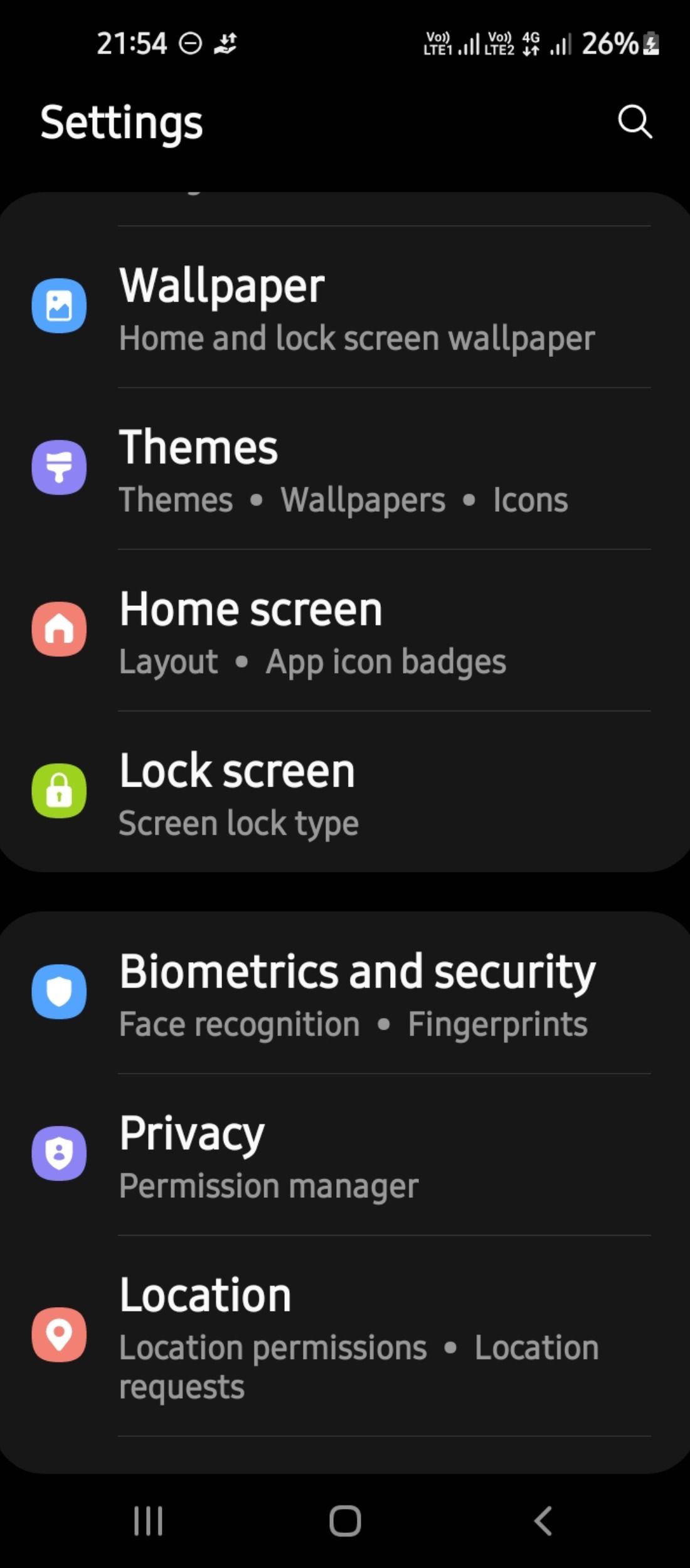
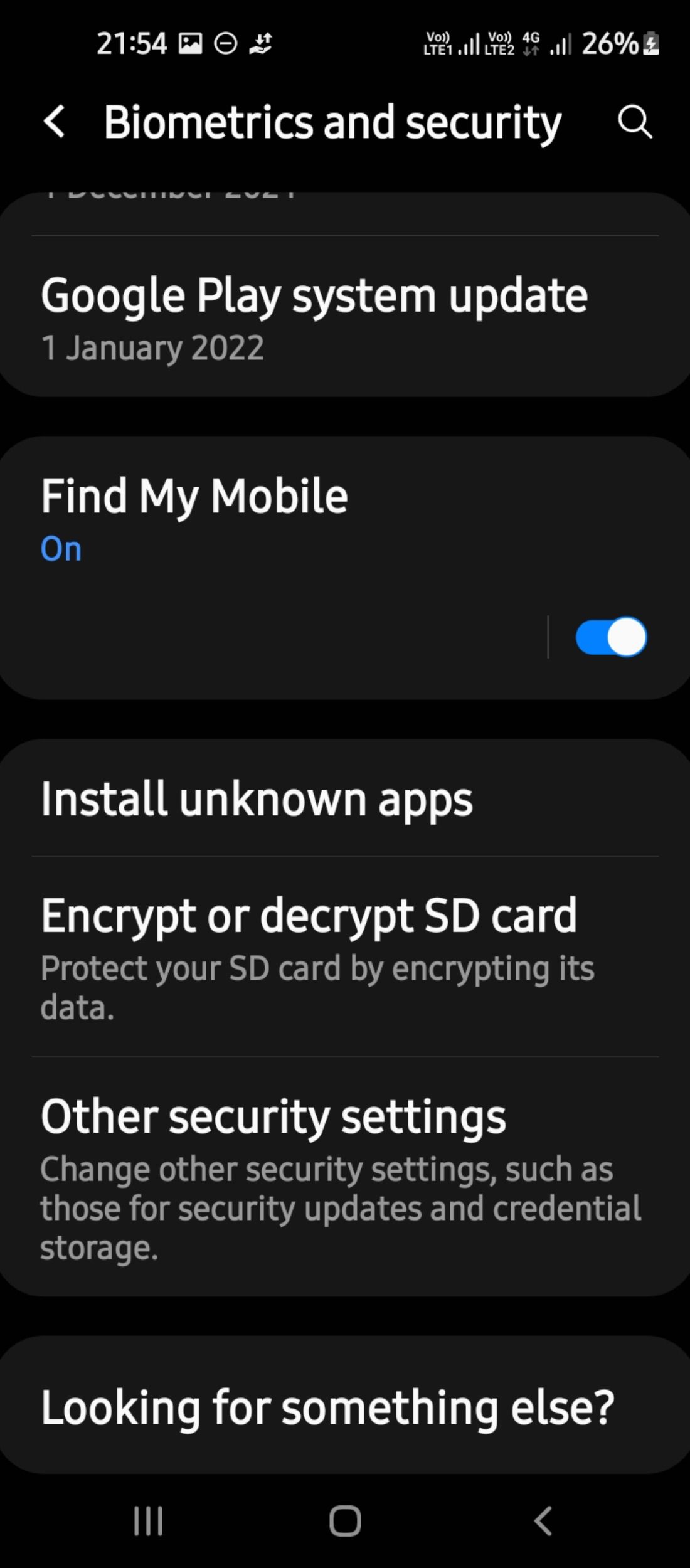
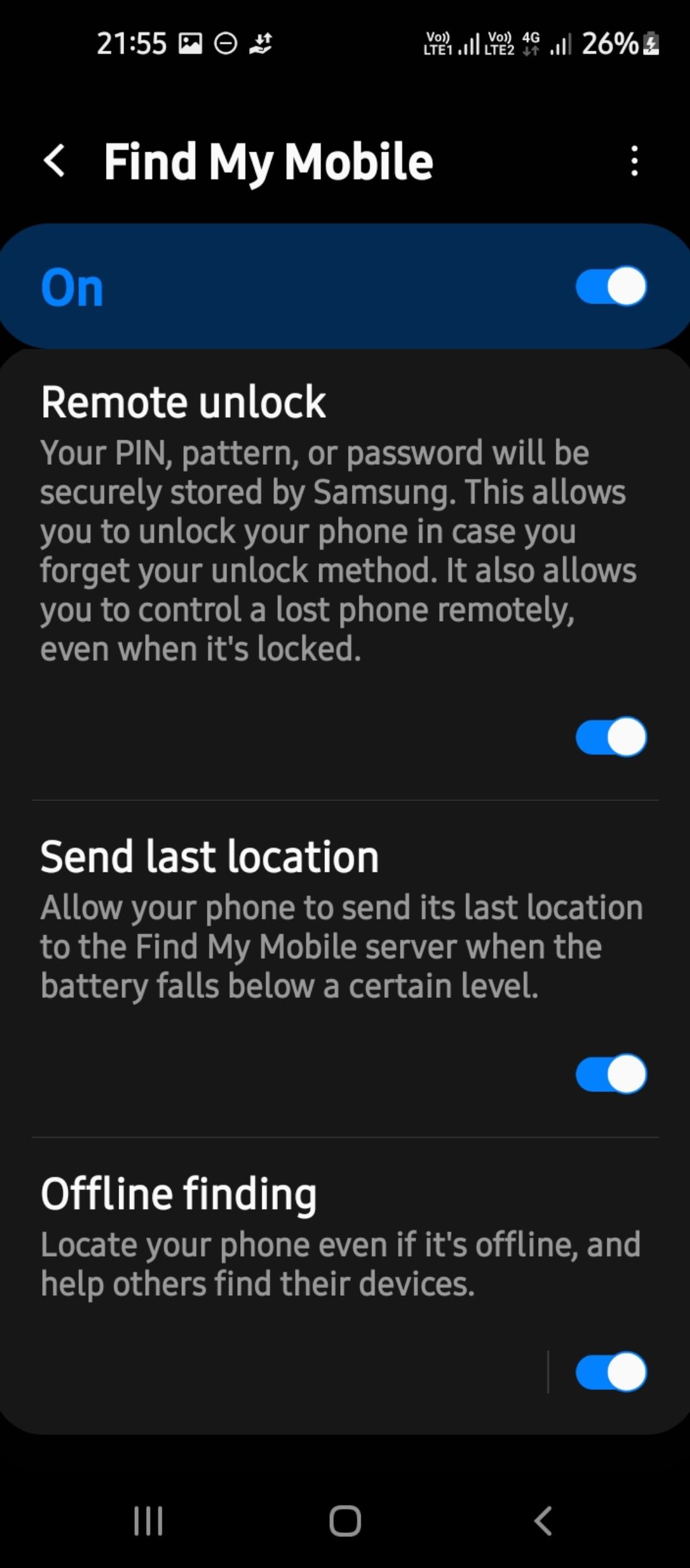 Đóng
Đóng
Cách theo dõi thiết bị Samsung Galaxy của bạn
SmartThings Find cho phép người dùng giám sát vị trí thiết bị của họ thông qua tính năng bản đồ. Các thành viên đã đăng ký có quyền truy cập vào các chức năng bổ sung bao gồm theo dõi lịch sử vị trí và đổ chuông thiết bị từ xa trong trường hợp bị mất cắp hoặc mất mát.
Theo dõi vị trí trực tiếp
Ứng dụng SmartThings Find cung cấp một phương tiện hữu ích để xác định vị trí điện thoại thông minh bị mất bằng cách cập nhật định kỳ vị trí của nó, với quá trình này diễn ra cứ sau 15 phút. Để kích hoạt chức năng theo dõi vị trí của thiết bị, vui lòng làm theo các bước sau:
⭐ Trong bất kỳ trình duyệt web nào (trên máy tính xách tay, điện thoại khác, v.v.), hãy truy cập trang web Samsung SmartThings Find.
Vui lòng nhập thông tin đăng nhập cho tài khoản Samsung được liên kết với thiết bị Galaxy bị mất của bạn, sau đó nhấn “Đăng nhập”. Sau đó, vui lòng ủy quyền các quyền vị trí được yêu cầu bằng cách nhấn vào “Đồng ý” và xác nhận việc chấp nhận các điều khoản.
Khi đăng nhập, trang web sẽ hiển thị trang chủ có bản đồ tương tác mô tả tọa độ địa lý của thiết bị của bạn. Bằng cách nhấn vào biểu tượng’Ghim’, người dùng có thể đọc thông tin về dữ liệu thời gian và vị trí chính xác.
⭐ Bạn có thể kích hoạt tính năng Theo dõi vị trí trong menu để theo dõi vị trí chính xác của thiết bị bất kỳ lúc nào. Vị trí được cập nhật tự động cứ sau 15 phút. 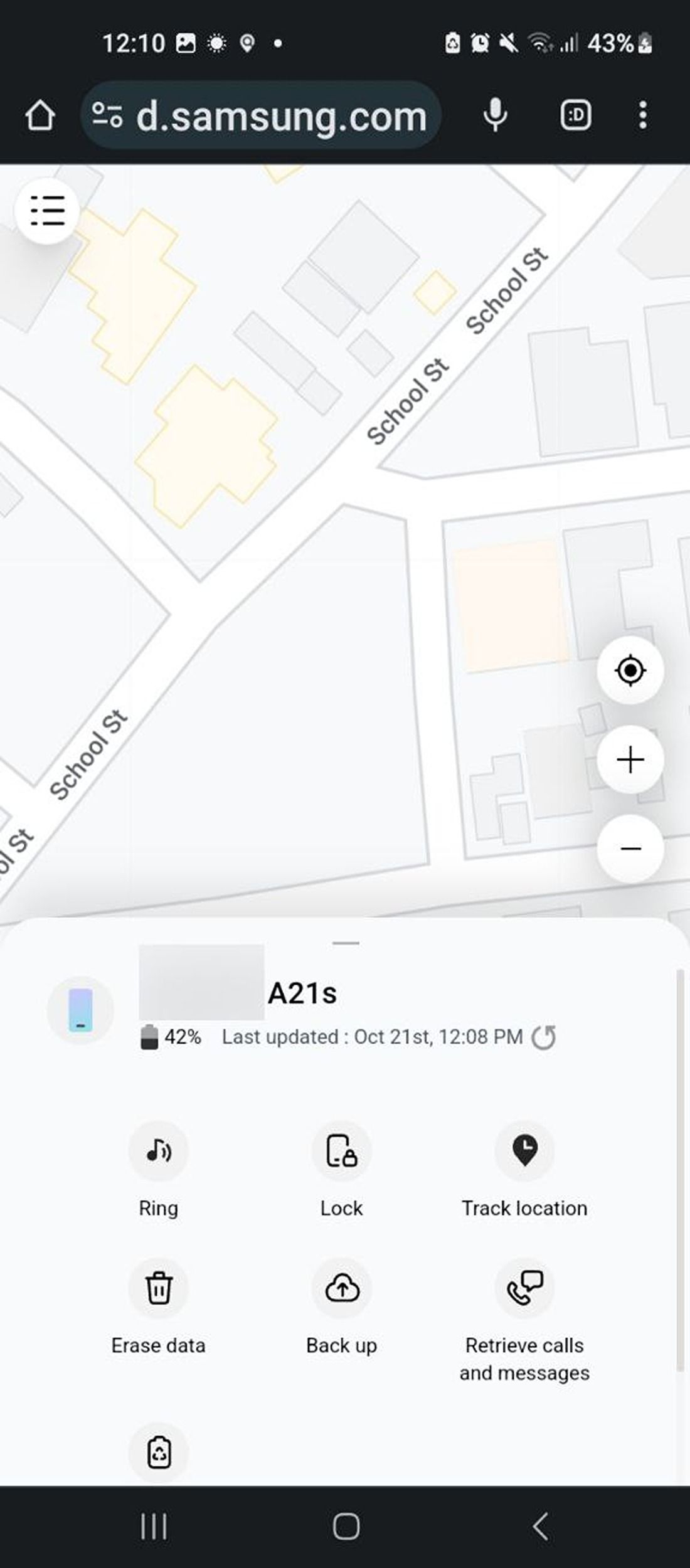
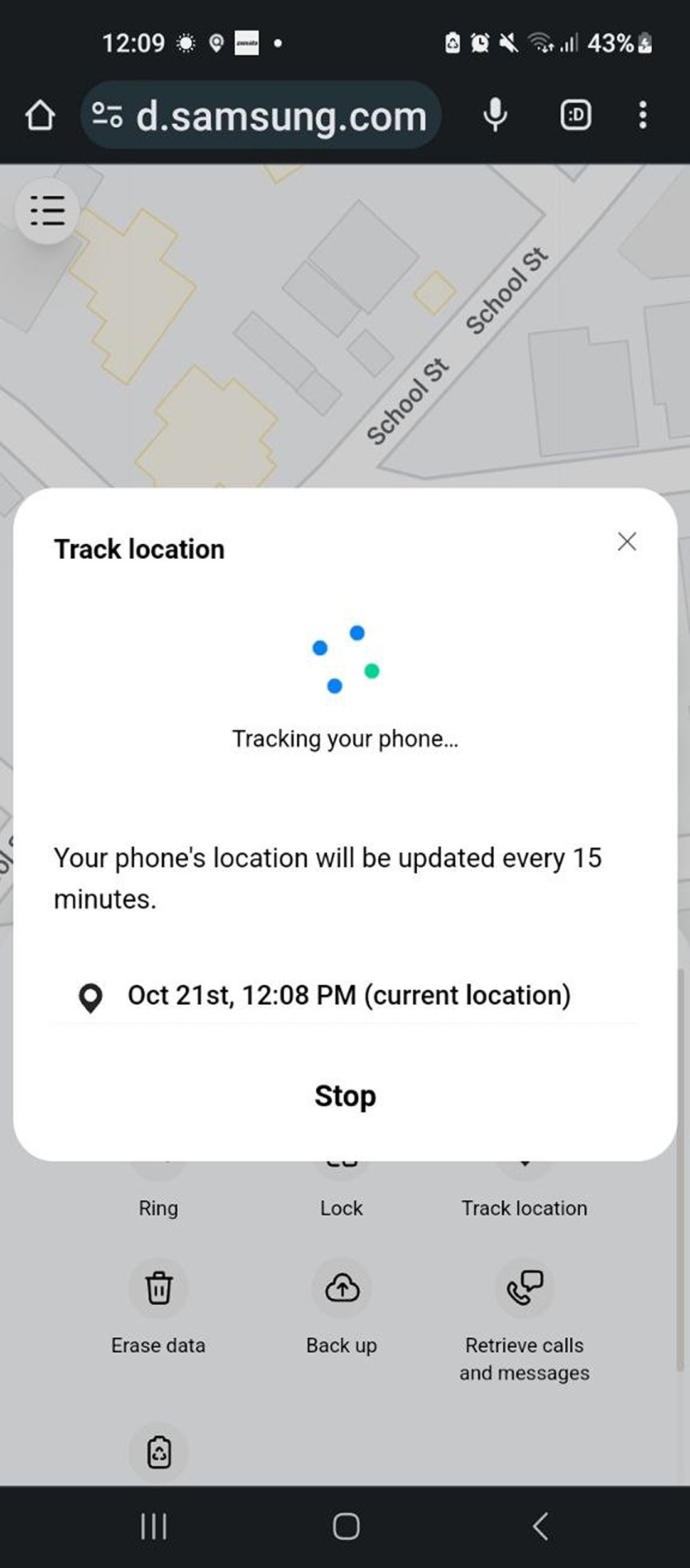 Đóng
Đóng
Đổ chuông điện thoại của bạn
Khi gặp phải sự bất tiện khi đặt sai thiết bị di động của bạn, có một giải pháp tiện lợi thông qua việc kích hoạt từ xa âm thanh đổ chuông kéo dài một phút. Âm thanh này sẽ có thể nghe được ngay cả khi âm lượng của thiết bị đã bị tắt hoặc giảm. Để sử dụng chức năng hữu ích này, chỉ cần làm theo các bước đơn giản sau:
Vui lòng đăng nhập vào trang web SmartThings Find bằng thông tin đăng nhập tài khoản Samsung của bạn từ bất kỳ trình duyệt internet nào bạn chọn.
⭐ChọnRingtrong menu quản lý từ xa.
Sau khi hoàn thành bước trước, màn hình xác minh sẽ xuất hiện trên thiết bị của bạn. Vui lòng nhấp vào nút “Bắt đầu” nằm trong màn hình này để tiếp tục quá trình cài đặt.
⭐ Sau khi hoàn tất, thiết bị của bạn sẽ đổ chuông trong một phút ở âm lượng tối đa ngay cả khi bạn đặt thiết bị ở chế độ im lặng hoặc rung. 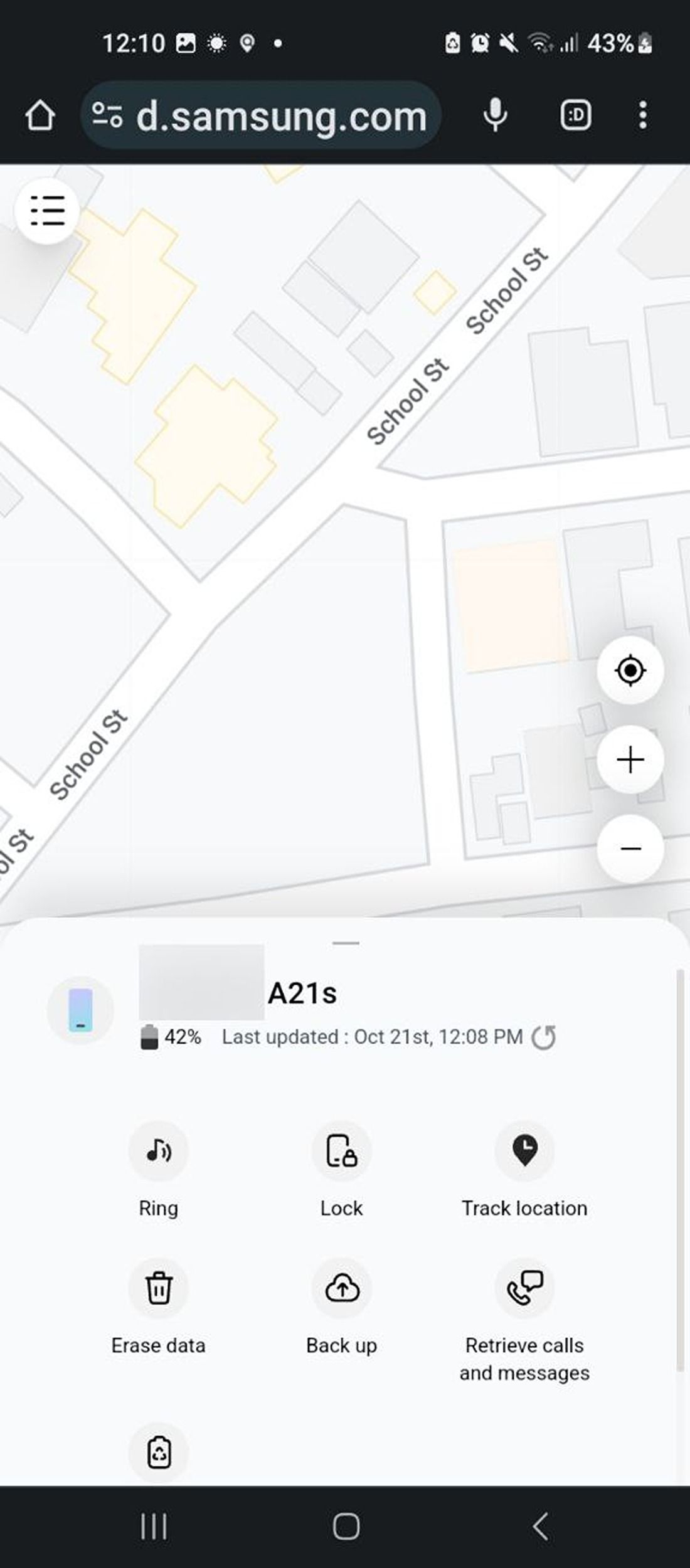
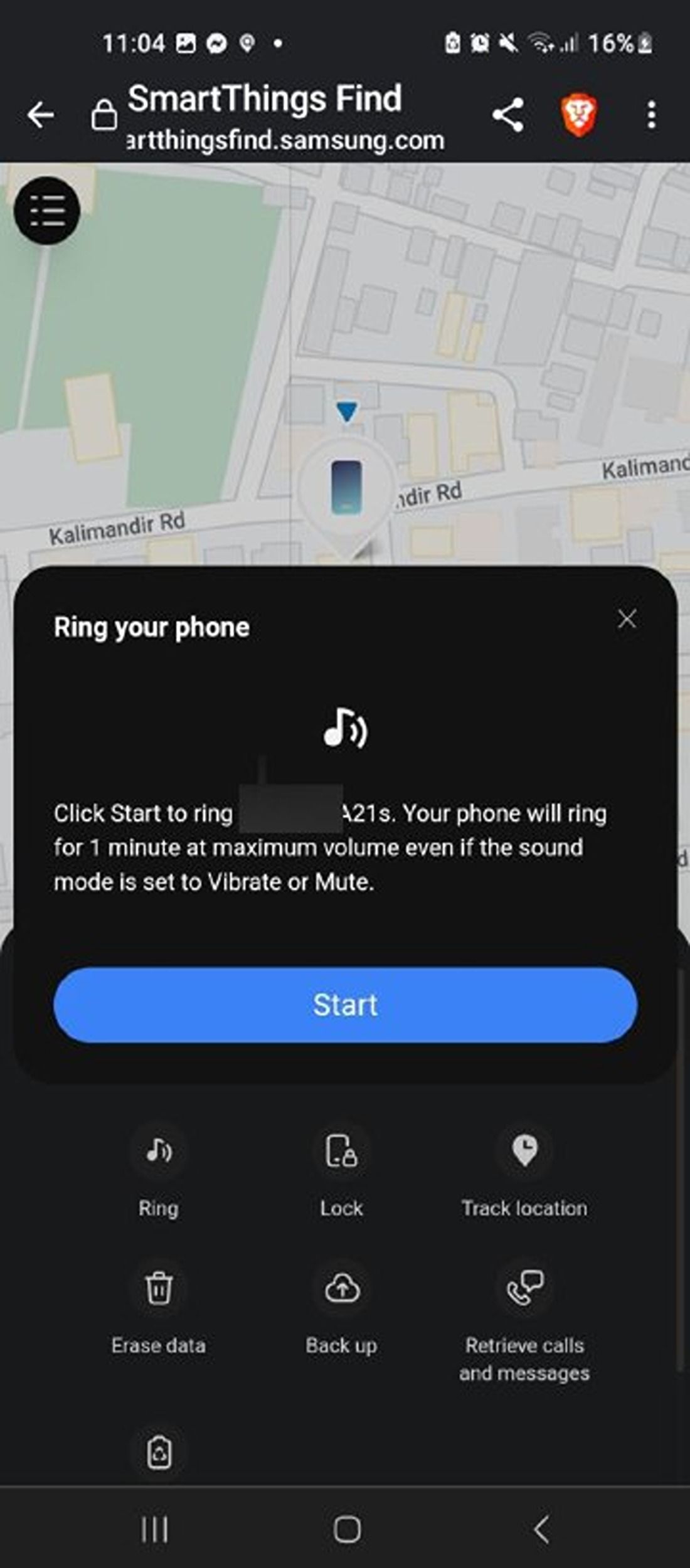
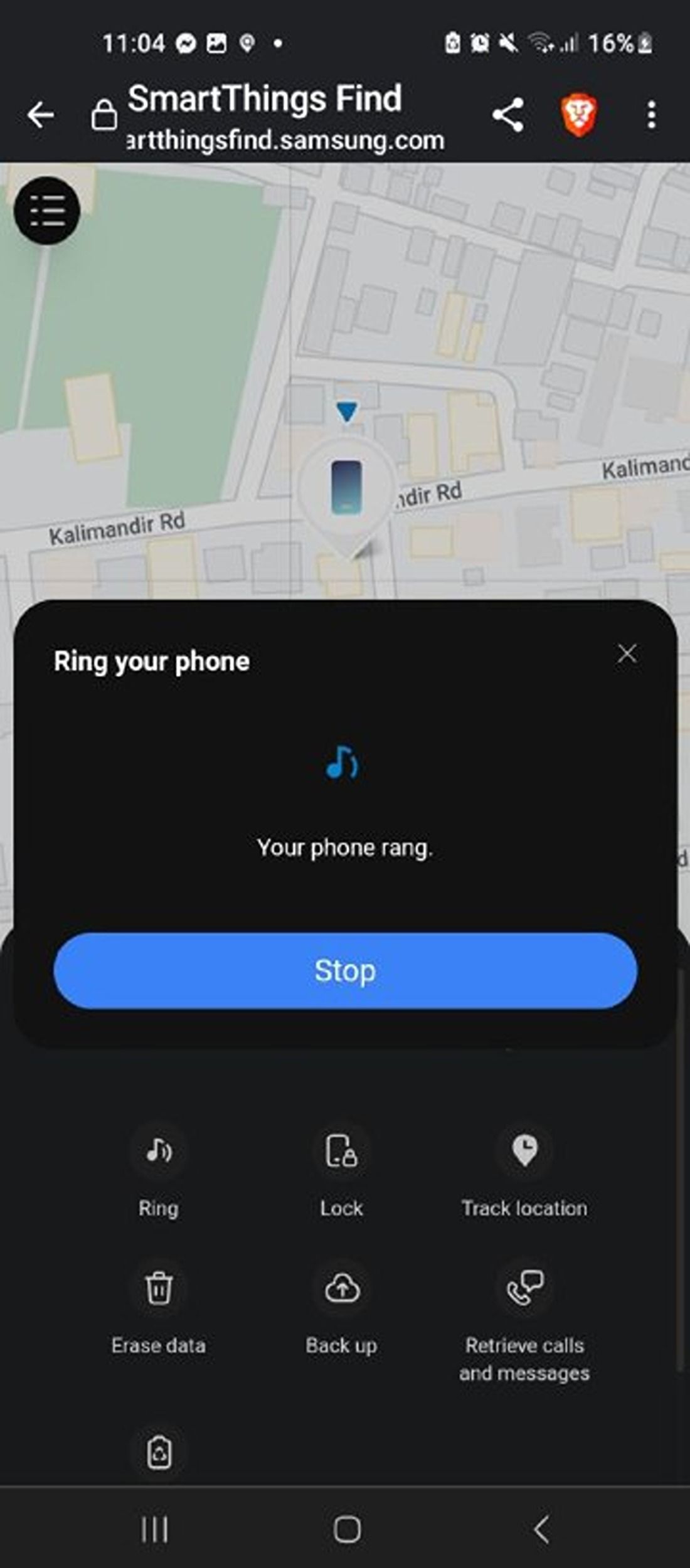 Đóng
Đóng
Cách bảo mật thiết bị Galaxy của bạn từ xa
Ngoài khả năng giám sát vị trí, SmartThings Find còn đóng vai trò là phương tiện hiệu quả để bảo vệ các thiết bị Samsung. Cho phép tôi giải thích một số cấu hình bảo mật này.
Khóa thiết bị của bạn
Một biện pháp hiệu quả để bảo vệ thiết bị di động của bạn khỏi bị truy cập trái phép trong trường hợp bị mất hoặc trộm là sử dụng cơ chế khóa. Khi bật tính năng bảo mật này, bạn có khả năng hạn chế quyền truy cập từ xa vào thiết bị của mình, tắt phương thức xác thực sinh trắc học, chặn quyền truy cập vào các ứng dụng nhạy cảm như Samsung Pay và hiển thị số liên lạc khẩn cấp được cá nhân hóa trên màn hình khóa.
Để bảo mật thiết bị của bạn thông qua ứng dụng SmartThings của Samsung, hãy điều hướng đến “Tìm” từ menu chính và chọn “Khóa.
Khi màn hình xác minh xuất hiện, vui lòng tiếp tục bằng cách chọn “Tiếp theo” để tiến xa hơn.
Vui lòng cung cấp Số nhận dạng cá nhân (PIN) gồm bốn chữ số tạm thời bằng cách nhấn vào “Khóa”. Ngoài ra, bạn có thể nhập tin nhắn cá nhân và liên hệ khẩn cấp nếu muốn.
Sau khi hoàn tất quá trình, dịch vụ sẽ hiển thị thông báo bao gồm các liên hệ khẩn cấp hoặc tin nhắn hiển thị trên màn hình khóa của thiết bị bị thất lạc của bạn.
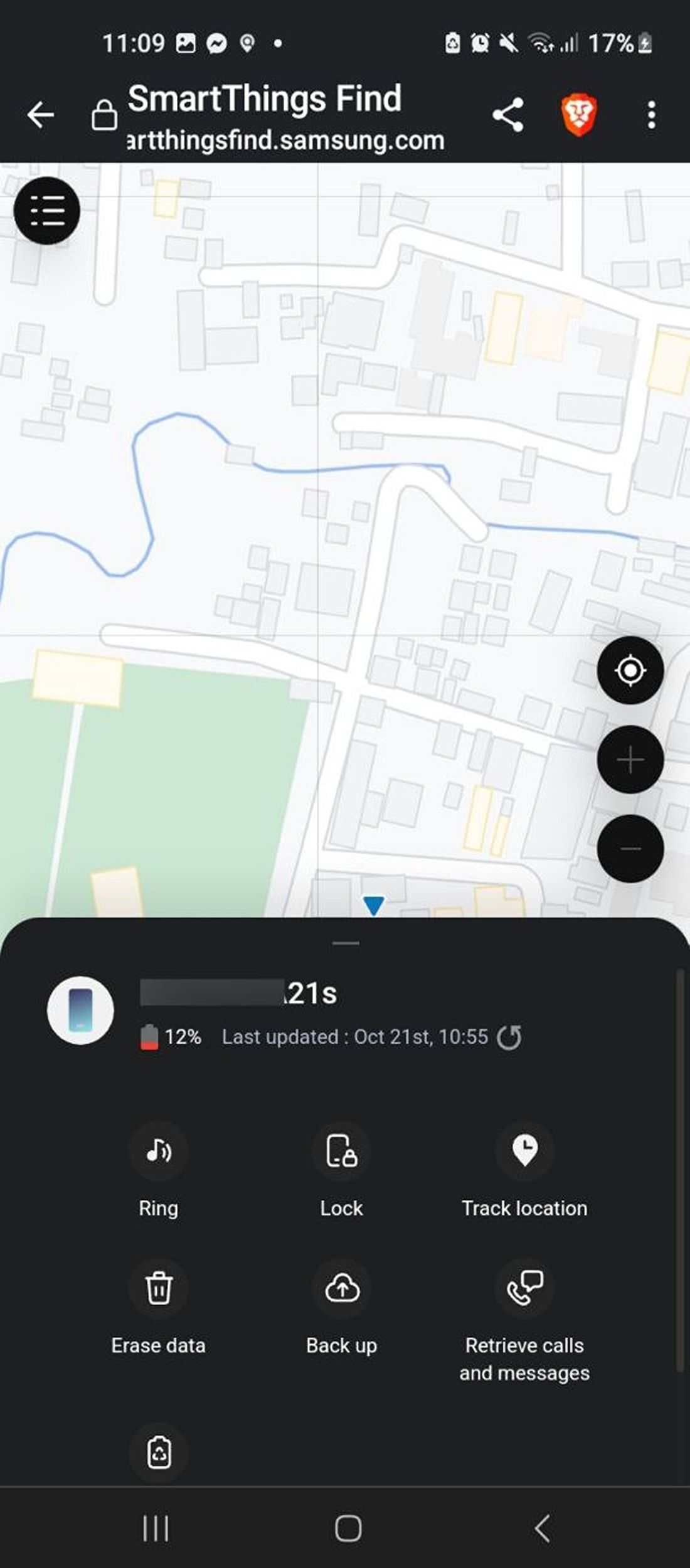
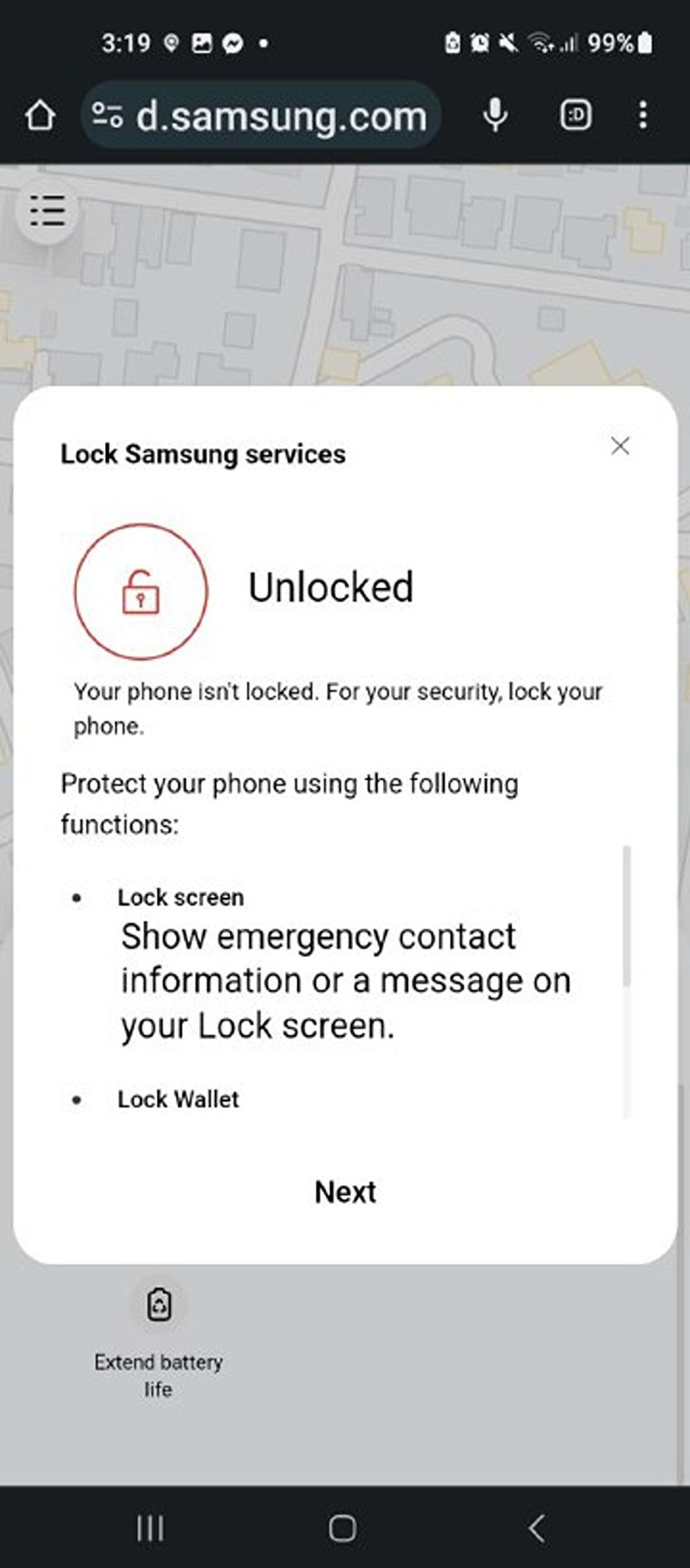
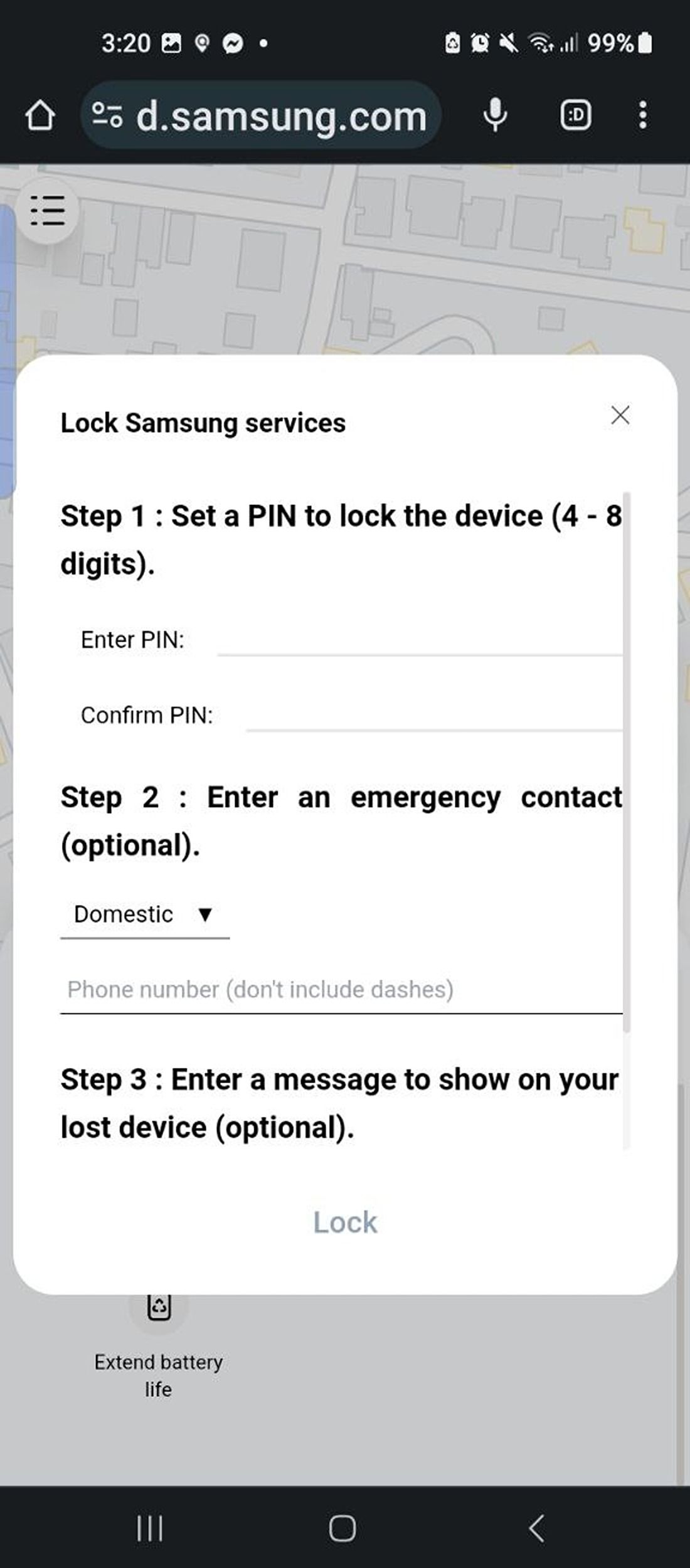
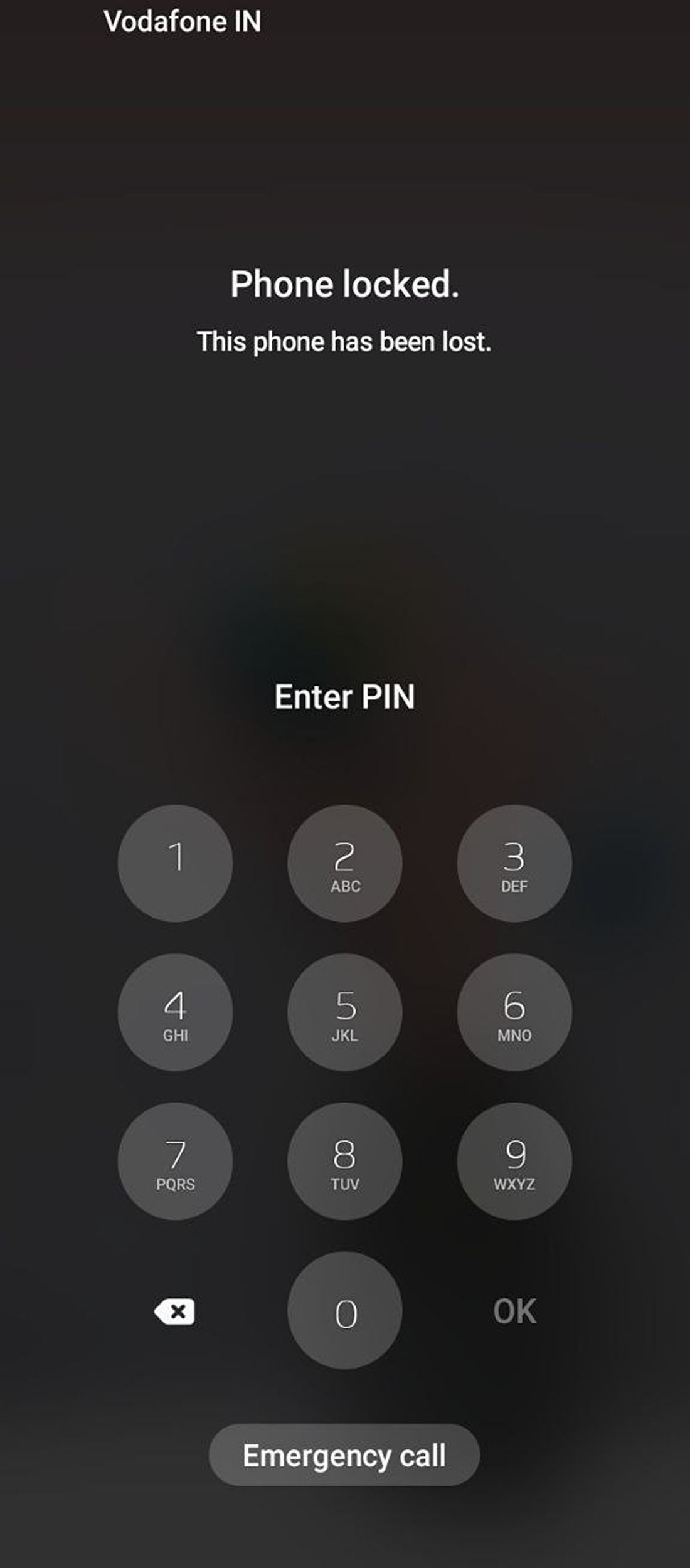 Đóng
Đóng
Xóa dữ liệu của bạn
Trong trường hợp thiết bị viễn thông di động bị thất lạc, nên hạn chế truy cập trái phép vào thông tin cá nhân của một người cho đến khi việc truy xuất được thực hiện. Để thực hiện điều này, chúng tôi khuyên bạn nên xóa tất cả dữ liệu được lưu trữ và xóa mọi tài liệu bí mật khỏi thiết bị. Việc khôi phục từ xa thiết bị cầm tay về cấu hình ban đầu do nhà sản xuất chỉ định có thể được thực hiện dễ dàng thông qua việc kích hoạt chức năng “Xóa dữ liệu”. Để kích hoạt tính năng này, vui lòng làm theo các bước sau:
Vui lòng điều hướng đến trang web SmartThings Find và tìm tùy chọn “Menu”. Từ đó, chọn “Xóa dữ liệu” để bắt đầu quá trình.
Để bắt đầu quá trình xóa, bạn cần nhập mã bảo mật sẽ được hiển thị trên màn hình. Sau khi nhập chính xác, vui lòng chọn “Xác minh” để tiếp tục.
Khi nhấp vào nút “Đồng ý”, màn hình xác minh sẽ được hiển thị để xác nhận quyết định xóa tất cả dữ liệu của bạn. Vui lòng chọn tùy chọn có nhãn “Xóa” để tiếp tục quá trình xóa.
Sau khi hoàn thành thao tác này, tất cả dữ liệu người dùng của bạn sẽ bị xóa không thể phục hồi. Để đảm bảo rằng bạn có bản sao lưu thông tin của mình trước khi tiếp tục, vui lòng tham khảo hướng dẫn bên dưới để có hướng dẫn toàn diện về cách sao lưu dữ liệu của bạn một cách an toàn.
Ngoài ra, bạn có thể thấy hữu ích khi xem qua lựa chọn đề xuất của chúng tôi để thực hiện khôi phục cài đặt gốc trên thiết bị Android không do Samsung sản xuất.
Cách quản lý thiết bị của bạn từ xa
Thật vậy, Samsung SmartThings Find cung cấp một loạt khả năng điều khiển từ xa vừa tiện lợi vừa hữu dụng. Ví dụ: người ta có thể dễ dàng xem qua nhật ký cuộc gọi và lịch sử tin nhắn gần đây nhất cũng như kích hoạt chế độ tiết kiệm năng lượng của thiết bị để kéo dài tuổi thọ pin. Tôi rất vui khi được nghiên cứu sâu hơn về sự phức tạp của các tính năng như vậy để mang lại sự hiểu biết toàn diện.
Truy cập cuộc gọi và tin nhắn
Điện thoại thông minh Samsung Galaxy cung cấp một phương tiện thuận tiện để truy xuất dữ liệu tin nhắn và nhật ký cuộc gọi từ xa thông qua ứng dụng SmartThings Find. Quá trình này như sau:
Để truy xuất bản ghi tin nhắn văn bản và cuộc gọi trên nền tảng SmartThings Find, vui lòng điều hướng đến tùy chọn “Menu” và chọn “Truy xuất cuộc gọi và tin nhắn”. Điều này sẽ cấp cho bạn quyền truy cập vào danh sách đầy đủ các dữ liệu liên lạc có sẵn trong tài khoản của bạn.
Khi đến trang xác minh, vui lòng chọn tùy chọn’Truy xuất’để có quyền truy cập vào tối đa 50 bản ghi cuộc gọi và tin nhắn.
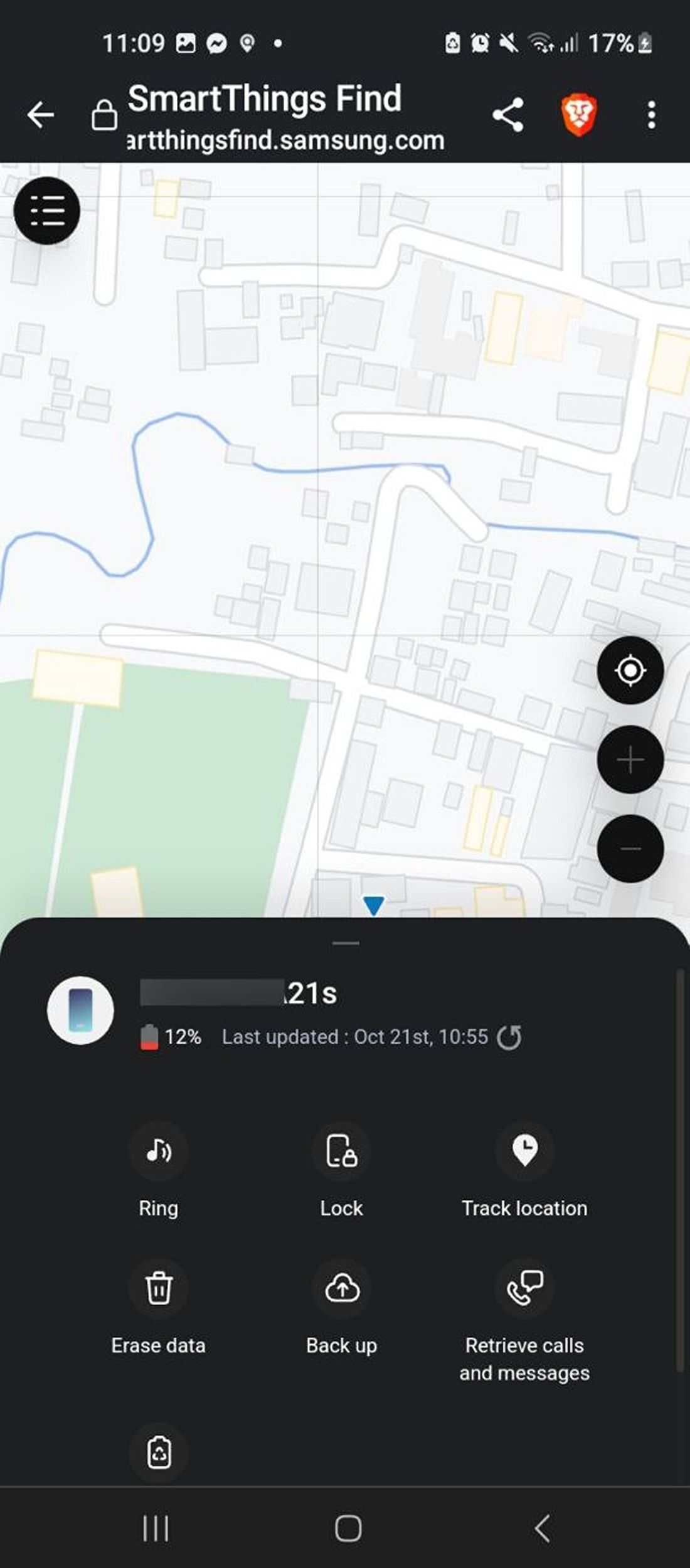
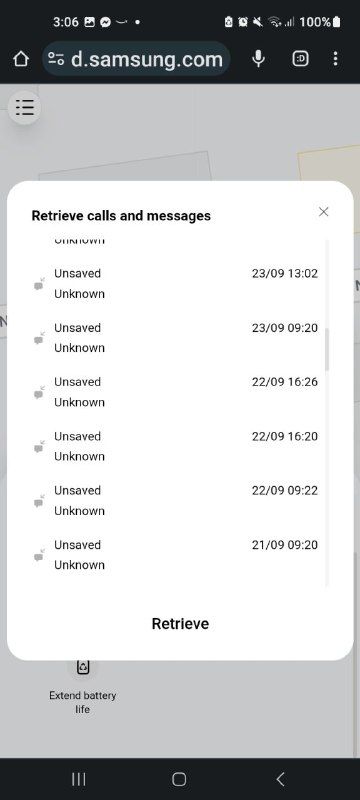
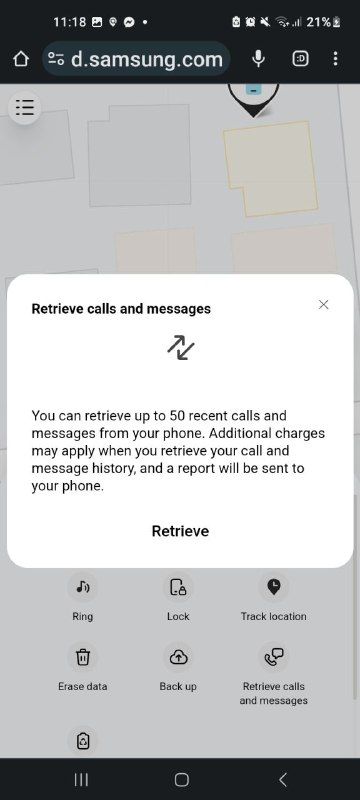 Đóng
Đóng
Kích hoạt Chế độ tiết kiệm năng lượng
Để bật chế độ tiết kiệm năng lượng hạn chế hoạt động của các ứng dụng tiêu tốn năng lượng, hãy làm theo các bước sau:
Để truy cập tính năng tiết kiệm pin trên thiết bị của bạn, hãy điều hướng đến trang web SmartThings Find và tìm các tùy chọn menu. Từ đó, chọn “Kéo dài tuổi thọ pin” rồi chọn “Mở rộng”. Điều này sẽ kích hoạt chế độ tiết kiệm năng lượng ở mức cao nhất cho thiết bị của bạn.
Khi ở chế độ tiết kiệm năng lượng, dữ liệu trên thiết bị của bạn sẽ không được đồng bộ hóa với Samsung Cloud cho mục đích sao lưu.
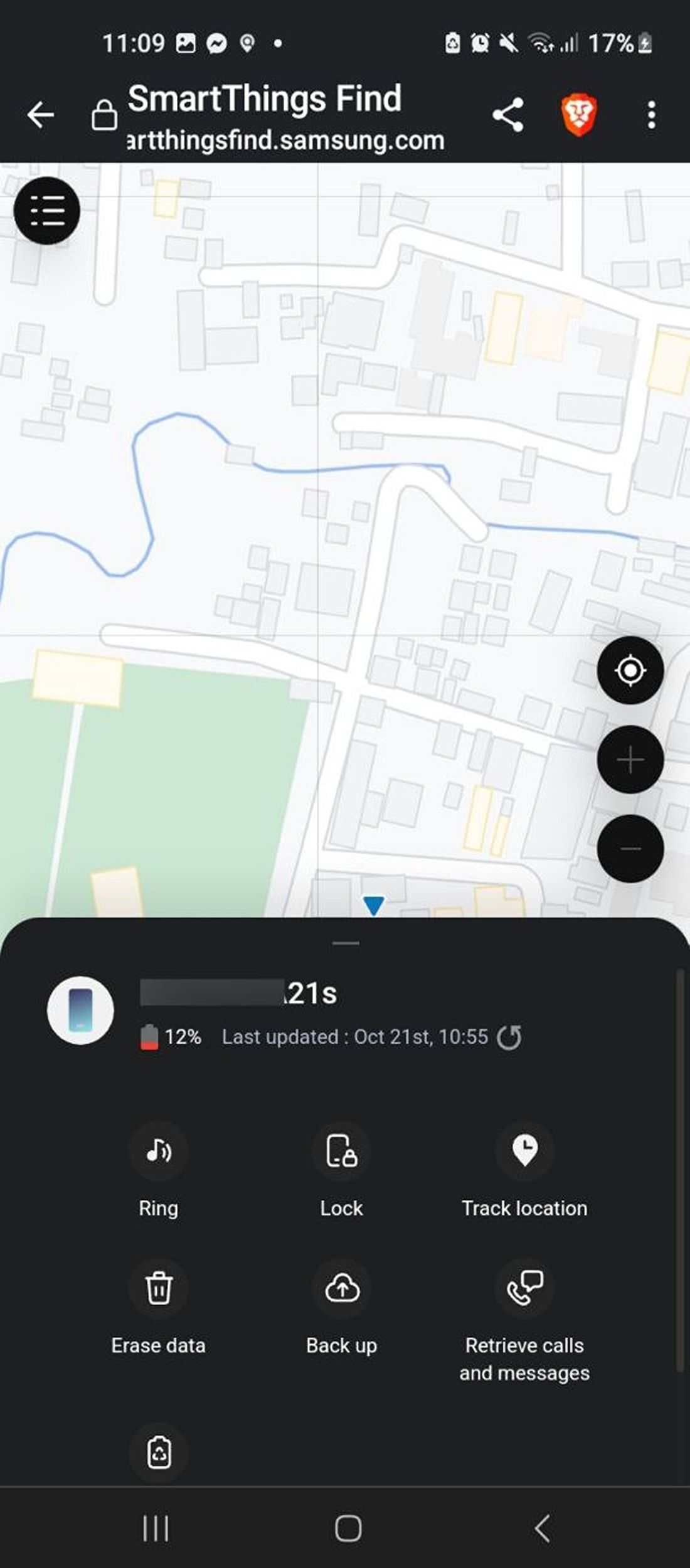
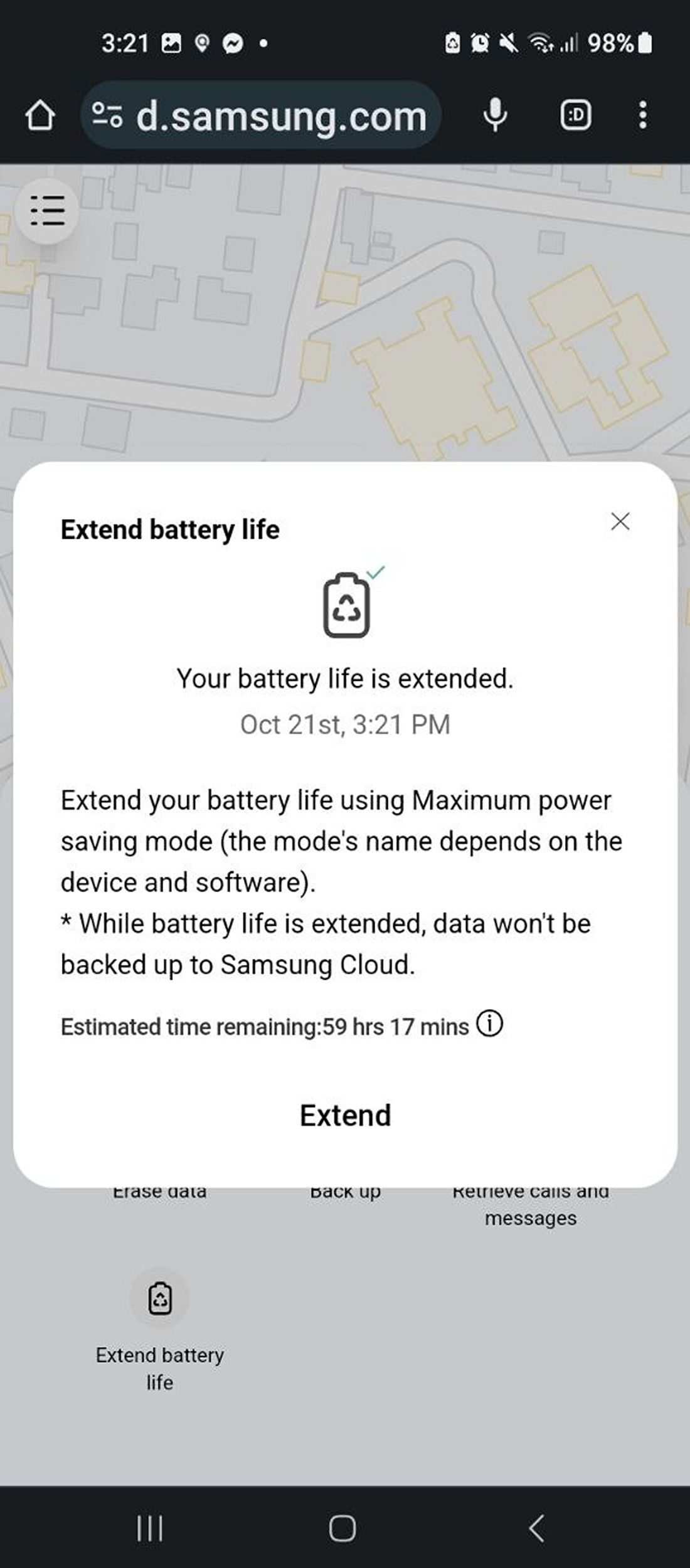
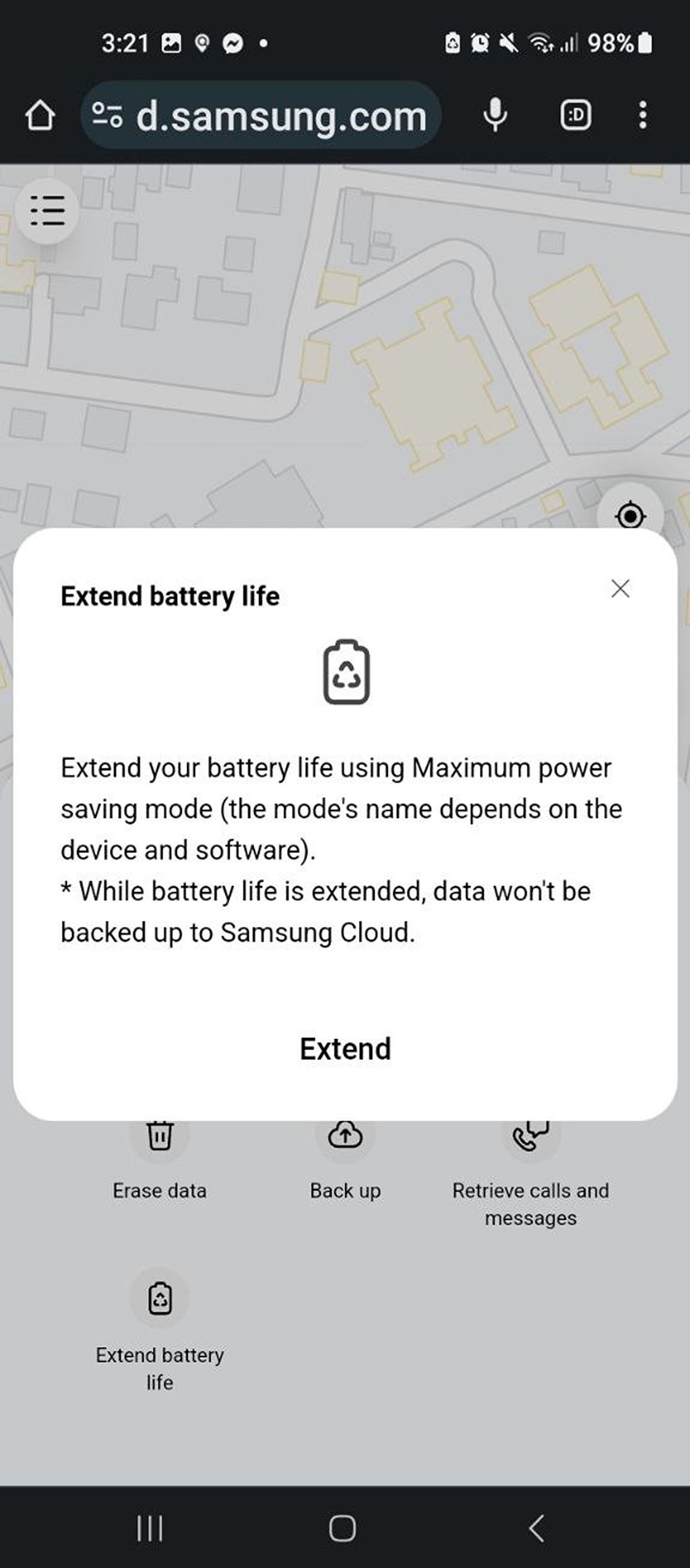 Đóng
Đóng
Sao lưu thiết bị của bạn
Nếu bạn vô tình làm mất hoặc thất lạc thiết bị điện tử của mình, bạn có thể thực hiện sao lưu dữ liệu từ xa lên nền tảng Samsung Cloud bằng cách tuân theo loạt hướng dẫn được nêu ở đây:
Truy cập trang web Samsung SmartThings Find, sau đó chọn tùy chọn có nhãn “Sao lưu” từ các lựa chọn có sẵn trong menu.
Vui lòng chọn dữ liệu bạn muốn sao lưu và sau đó nhấp vào “Sao lưu” để bắt đầu quá trình.
Vui lòng xác nhận rằng bạn đã cấp các quyền cần thiết bằng cách nhấn vào “Tôi đồng ý” trong lời nhắc xuất hiện trong cửa sổ bật lên và nhấp vào nút “Sao lưu” để bắt đầu quá trình sao lưu.
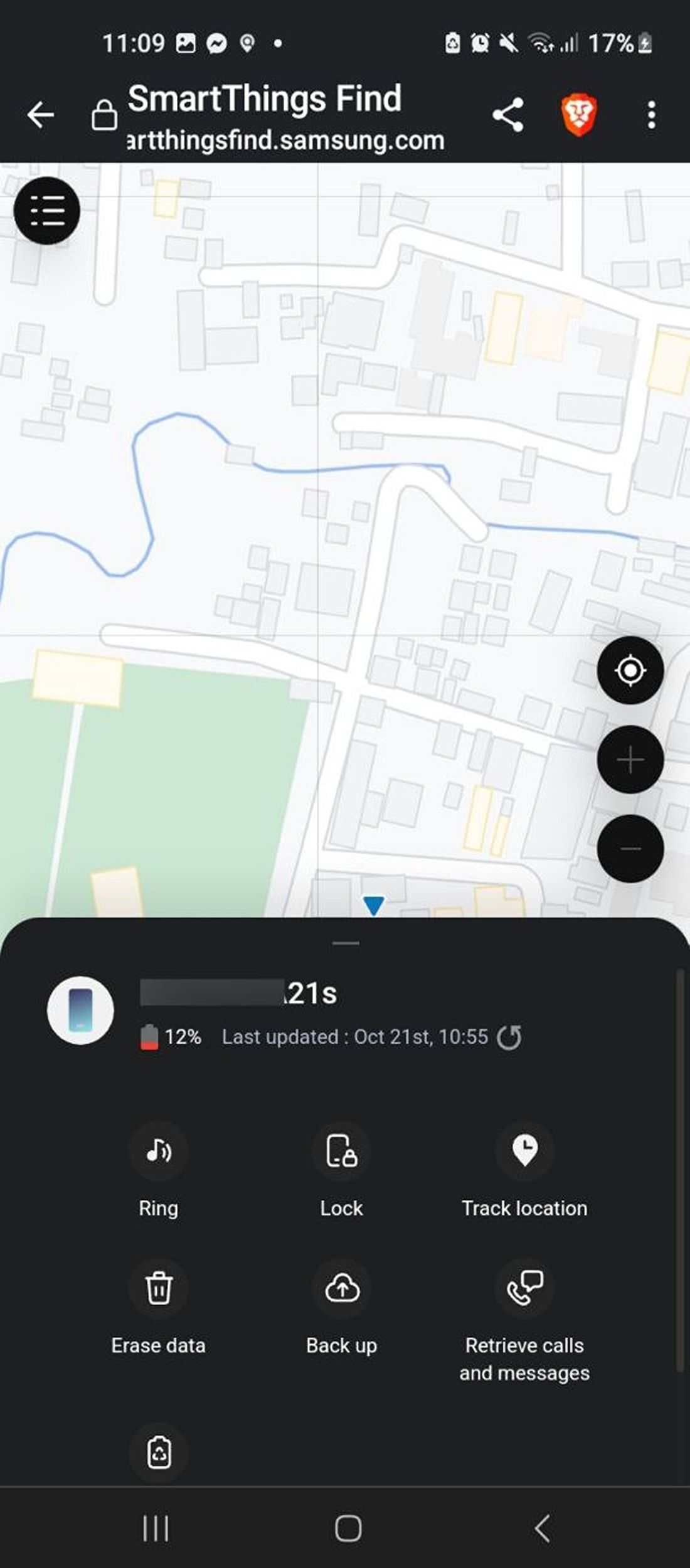
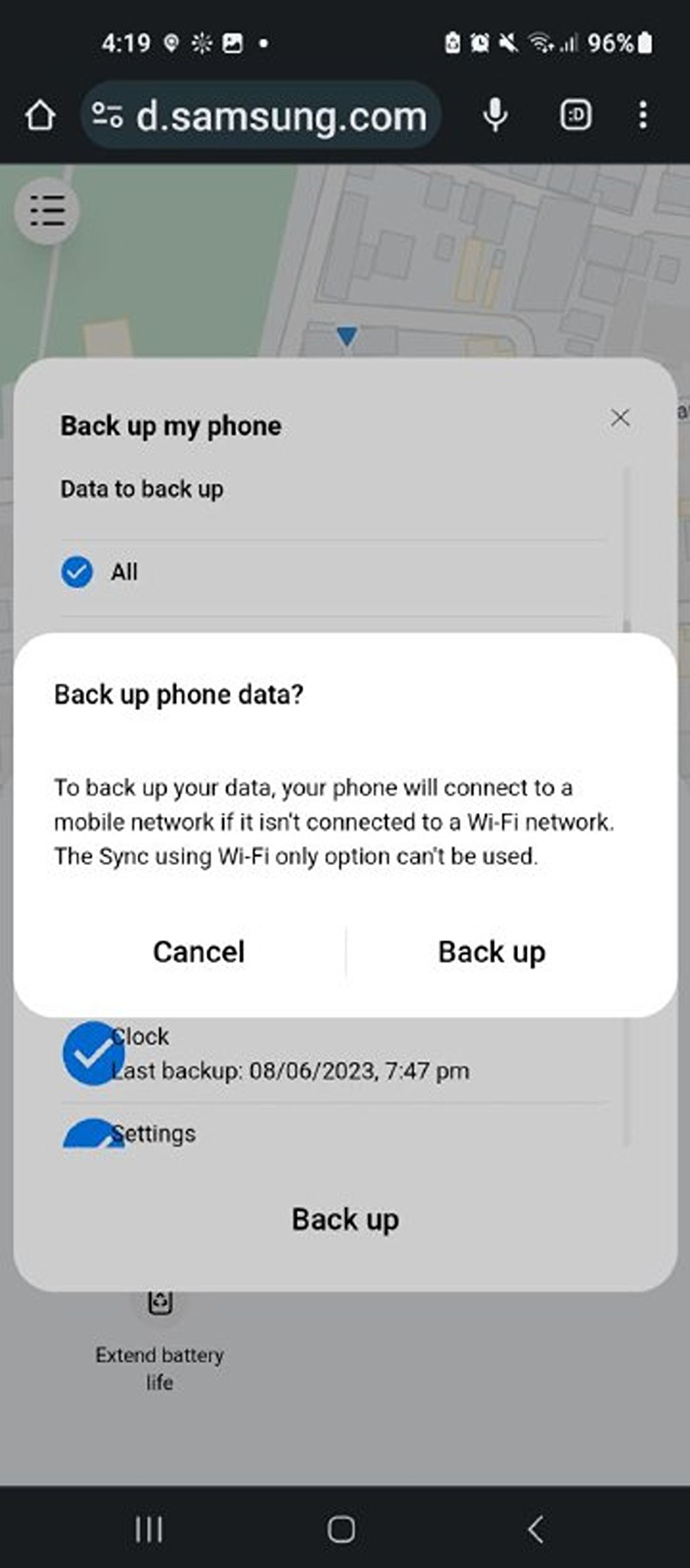
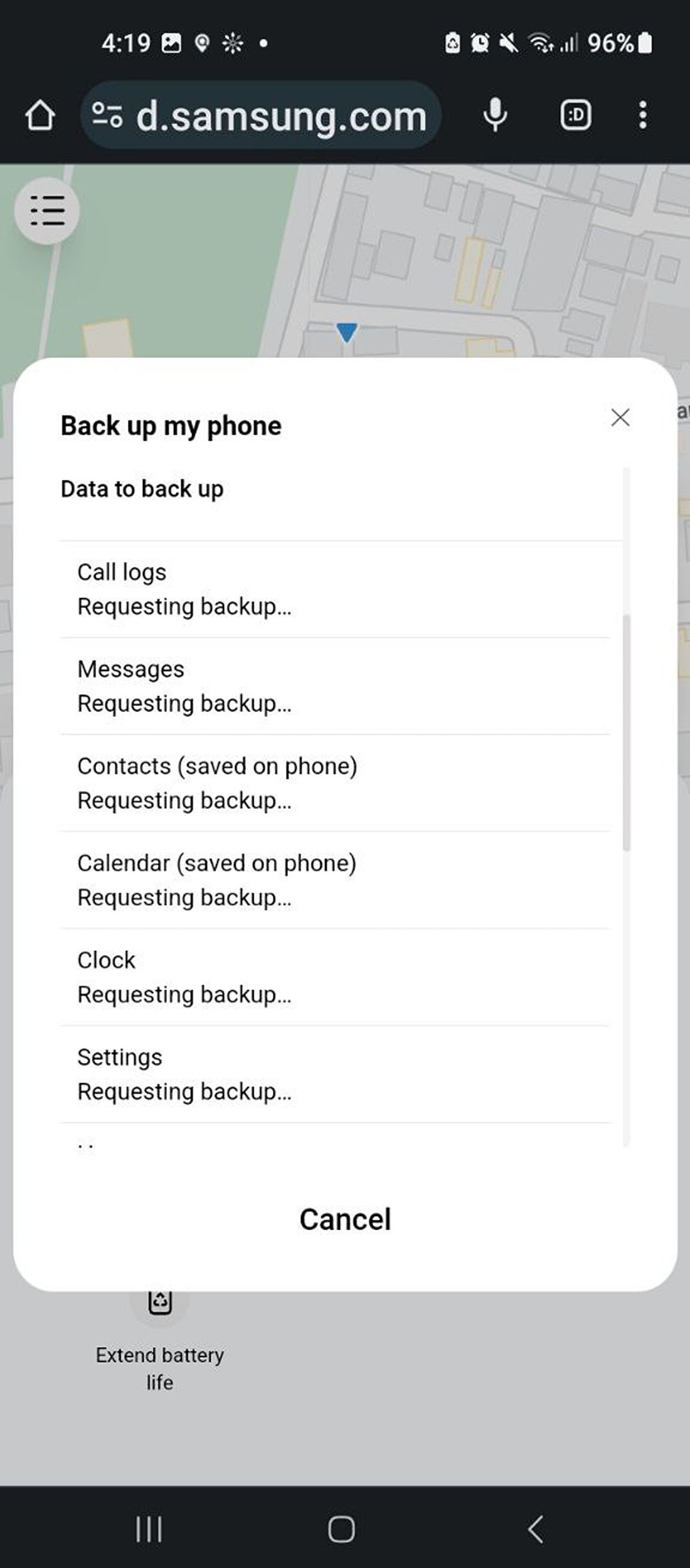 Đóng
Đóng
Đặt sai vị trí thiết bị di động của một người có thể gợi lên cảm giác đau khổ và lo lắng. Tuy nhiên, điều quan trọng là phải giữ bình tĩnh và chủ động trong những tình huống như vậy. Để giảm bớt tình trạng khó khăn này, hãy làm theo các biện pháp đơn giản sau nếu bạn gặp phải trường hợp đáng tiếc là mất điện thoại:
Tìm điện thoại Samsung bị mất của bạn
SmartThings Find của Samsung cung cấp khả năng bảo vệ toàn diện cho các thiết bị điện tử của bạn đồng thời đảm bảo tính bảo mật thông tin cá nhân của bạn. Giải pháp nhiều mặt này cho phép người dùng điều chỉnh các biện pháp bảo mật theo sở thích cá nhân và mức độ bảo mật mong muốn.
Chức năng Samsung SmartThings Find sở hữu tính dễ sử dụng vượt trội, giúp những cá nhân có trình độ công nghệ hạn chế hoặc những người yêu cầu kết nối tối thiểu có thể tiếp cận dễ dàng. Mặc dù đơn giản nhưng thuộc tính này mang lại một loạt các khả năng đáng chú ý và đáng khen ngợi.